Introdução
O MAGIX Video Pro X16 é um software profissional de edição de vídeo que oferece uma ampla gama de ferramentas para edição, correção de cor, efeitos especiais e renderização de alta qualidade. Com suporte para resoluções de até 8K, este programa é ideal tanto para criadores de conteúdo quanto para profissionais do audiovisual.
Neste tutorial, vamos guiá-lo pelo processo de instalação e fornecer dicas para iniciar seus projetos de edição de vídeo com facilidade.
Requisitos do Sistema
Antes de instalar, verifique se seu PC atende aos seguintes requisitos:
-
Sistema Operacional: Windows 10 ou superior (64 bits)
-
Processador: Intel Core i5 de 6ª geração ou AMD Ryzen 5
-
Memória RAM: 8 GB (recomendado 16 GB ou mais)
-
Placa de Vídeo: NVIDIA GeForce GTX 1050 ou AMD Radeon RX 560 (suporte para aceleração por GPU)
-
Armazenamento: 2 GB de espaço livre para instalação (SSD recomendado)
-
Resolução de Tela: Mínimo de 1280×768
-
Conexão com a Internet: Necessária para ativação e atualizações
Passo a Passo da Instalação
Passo 1: Baixar o Instalador
-
Acesse o site oficial da MAGIX (www.magix.com).
-
Procure pelo Video Pro X16 e clique em Download.
-
Caso esteja comprando, conclua a compra antes do download.
-
O arquivo de instalação será baixado para o seu computador.
Passo 2: Instalar o Programa
-
Localize o arquivo de instalação (
Video_Pro_X16_Setup.exe). -
Clique duas vezes para abrir e siga as instruções na tela.
-
Escolha o idioma e aceite os termos do contrato.
-
Selecione a pasta de instalação e clique em Avançar.
-
Aguarde o processo de instalação ser concluído.
Passo 3: Ativar o Software
-
Abra o MAGIX Video Pro X16 após a instalação.
-
Caso tenha adquirido uma licença, insira a chave de ativação.
-
Caso esteja testando, escolha a opção Versão de Avaliação.
-
Complete o registro online, se necessário.
Primeiros Passos no MAGIX Video Pro X16
Criando um Novo Projeto
-
Abra o MAGIX Video Pro X16 e clique em Novo Projeto.
-
Dê um nome ao projeto e selecione a resolução desejada.
-
Escolha a taxa de quadros (FPS) conforme seu vídeo.
-
Clique em OK para iniciar a edição.
Importando Arquivos de Vídeo
-
Clique em Arquivo > Importar Mídia.
-
Navegue até a pasta onde estão seus vídeos.
-
Selecione os arquivos desejados e clique em Abrir.
-
Arraste os vídeos para a linha do tempo.
Edição Básica
-
Cortar e Ajustar: Use a ferramenta de corte para dividir e remover partes do vídeo.
-
Adicionar Transições: Na aba Efeitos, escolha entre as transições disponíveis.
-
Inserir Texto: Clique em Texto, escolha um estilo e digite sua legenda.
-
Ajuste de Cor: Use a ferramenta de correção de cor para melhorar a qualidade do vídeo.
Renderização e Exportação
-
Clique em Arquivo > Exportar Filme.
-
Escolha o formato de vídeo (MP4, AVI, MOV, etc.).
-
Selecione a qualidade desejada (HD, 4K, etc.).
-
Defina o local de salvaamento e clique em Exportar.
-
Aguarde a finalização e pronto, seu vídeo estará pronto para compartilhamento.
Conclusão
O MAGIX Video Pro X16 é uma ferramenta poderosa para edição de vídeos, oferecendo recursos avançados para produção de conteúdo profissional. Com este tutorial, você pode instalar e começar a usar o software de maneira eficiente.
Experimente explorar os recursos e aprimorar suas edições para criar vídeos de alta qualidade! 🎬✨
Clique no botão de se inscrever para liberar o download.
O Download começa automaticamente após o sistema registrar sua inscrição no canal, só voltar aqui que a pagina ira atualizar e liberar o download